Headset atau fon kepala adalah salah satu peranti paling keren kerana memberikan anda kebebasan dari kebisingan luaran, dan memberikan pengalaman audio yang mendalam. Walaupun menyambungkan alat dengar ke komputer Windows 10 bukanlah masalah besar, kebanyakannya plug and play, tetapi jika anda ingin melalui beberapa asas, berikut adalah catatannya. Kami akan berkongsi bagaimana anda boleh menetapkan alat dengar pada PC Windows 10 dengan betul.
Cara menyediakan & menggunakan Headphone pada PC Windows 10
Panduan penting ini adalah untuk mereka yang mempunyai masalah menyambungkan alat dengar ke Windows 10 PC atau ingin mempelajari asasnya.
- Sambungkan alat dengar (Berwayar dan Bluetooth)
- Memilih peranti output yang betul
- Merakam audio menggunakan alat dengar
- Sediakan Headphone sebagai output lalai dan peranti input untuk aplikasi
- Penyelesaian masalah
Ada kemungkinan perisian OEM tersedia untuk alat dengar anda, yang meningkatkan pengalaman audio anda. Sekiranya ya, pastikan untuk memasang dan mengkonfigurasinya.
1] Sambungkan alat dengar
Sekiranya anda mempunyai fon telinga berwayar, anda mesti melihat dua hujungnya. Audio yang biasanya berwarna hijau, dan mikrofon berwarna merah jambu. Mereka juga mempunyai ikon untuk membezakan antara mereka. Masukkan wayar ke port masing-masing desktop atau komputer riba anda.
Sekiranya peranti Bluetooth, anda harus memasangkan Windows 10 dengan fon kepala. Berikut adalah langkah-langkah umum:
- Tekan lama butang Bluetooth atau butang kuasa pada alat dengar anda untuk menetapkannya dalam mod berpasangan.
- Pastikan Bluetooth dihidupkan. Sekiranya terdapat suis fizikal, hidupkan.
- Pada Windows 10 anda, pergi ke Peranti> Bluetooth dan peranti lain> Klik Tambah Bluetooth dan butang peranti lain.
- Klik pada Bluetooth.
- Ia kemudian akan mencari alat dengar, yang sudah berada dalam mod berpasangan. Setelah anda lihat dalam senarai, klik untuk memasangkan.
- Ia kemudiannya perlu disambungkan serta-merta.
Mainkan beberapa muzik, dan anda pasti akan mendengar aliran muzik.
2] Memilih peranti output yang betul
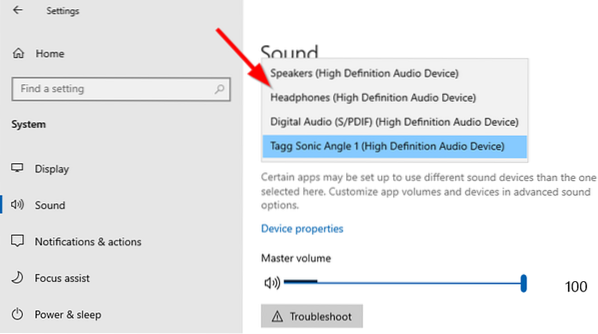
Walaupun Windows harus menukar peranti output ke fon kepala secara automatik sebaik sahaja anda menyambungkannya, jika tidak, inilah cara anda boleh menukar peranti output.
- Buka Tetapan Windows 10> Sistem> Bunyi.
- Di bawah Keluaran, pilih fon kepala anda dari menu lungsur.
- Laraskan kelantangan menggunakan Master Volume Slider.
- Sekiranya tidak berjaya, cuba beralih ke masing-masing, dan jika anda mendengar audio, maka itu adalah fon kepala anda.
3] Merakam audio menggunakan alat dengar

Ia mesti berfungsi di luar kotak jika fon kepala anda sebagai mikrofon. Anda memerlukan perisian rakaman, dan memilih mikrofon fon kepala sebagai mikrofon lalai untuk merakam audio. Seperti yang kita mahukan peranti output lalai, kita juga perlu memilih peranti input.
- Buka Tetapan Windows 10> Sistem> Bunyi.
- Di bawah Input, pilih mikrofon fon kepala anda dari menu lungsur turun.
- Anda boleh bercakap dengan mikrofon anda untuk memeriksa sama ada kelantangannya cukup baik. Sekiranya tidak, klik pada Manage Sound devices untuk mengkonfigurasinya.
Anda perlu memilih mikrofon untuk setiap aplikasi secara manual. Sekiranya anda mempunyai berbilang mikrofon (kamera web, fon kepala, mikrofon khusus), anda boleh beralih ke yang paling sesuai untuk anda.
4] Sediakan Headphone sebagai output lalai dan peranti input untuk aplikasi

Windows 10 membolehkan anda menghubungkan fon kepala ke aplikasi yang akan digunakan sebagai peranti input dan output. Sekiranya anda menggunakan fon kepala untuk bermain atau mendengar muzik dengan aplikasi khusus, anda boleh menyiapkannya. Posting itu, anda tidak perlu menukarnya setiap masa.
- Buka aplikasi yang perlu anda konfigurasikan.
- Pergi ke Tetapan Windows 10> Sistem> Bunyi> Kelantangan Aplikasi dan pilihan peranti.
- Cari aplikasi anda, dan kemudian pilih fon kepala sebagai Output dan peranti input anda. Anda juga boleh mengatur tahap kelantangan.
Sekiranya anda menggunakan berbilang fon kepala, satu untuk permainan, satu untuk panggilan video, dan sebagainya, ia adalah tempat di mana anda dapat mengkonfigurasi semuanya.
5] Penyelesaian masalah
Sekiranya anda menghadapi masalah dengan fon kepala atau mikrofon, gunakan butang Selesaikan Masalah yang tersedia dalam tetapan Bunyi. Ia akan melihat pelbagai tetapan yang mungkin menyebabkan masalah itu, dan membantu anda menyelesaikannya atau mencadangkan anda mengambil beberapa langkah untuk memperbaikinya.
Itu menyimpulkan panduan kami mengenai bagaimana anda boleh mengatur alat dengar pada PC Windows 10 (Berwayar dan Bluetooth). Saya harap ia mudah diikuti.

 Phenquestions
Phenquestions


